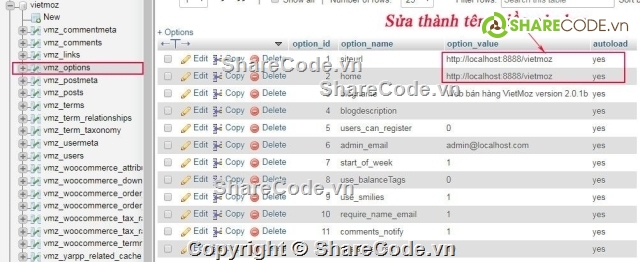Trang chủ website có đấy đủ chức năng và giao diện phù hợp với một website bán hàng chuyên nghiệp.
share code website wordpress bán hàng đẹp -demo 1
Trên trang chủ, các sản phẩm được phân loại riêng thành từng hàng để khách hàng dễ nhìn và tìm kiếm sản phẩm hơn.
share code website wordpress bán hàng đẹp -demo 2
Các menu ngang ở sản phẩm có thể thay thế mầu sắc khác tùy theo sở thích của mỗi người.
share code website wordpress bán hàng đẹp -demo 3
share code website wordpress bán hàng đẹp -demo 4
Đây là footer của website, nơi thể hiện các chính sách bán hàng của chủ shop.
Các chức năng chính của website bán hàng wordpress bao gồm
Nói đến wordpress chắc mình cũng không phải hướng dẫn thêm nữa, bởi tất cả các website làm bằng mã nguồn phổ biến nhất thế giới này cơ bản là như nhau nên mình xin phép không đề cập. Nếu không hiểu bạn có thể vào trang Thachpham.com để tìm hiểu sâu hơn.
Mẫu website này có giao diện không quá cầu kỳ, mầu mè như các web khác. các bạn xem qua ảnh mẫu dưới đây:
XEM THÊM ==> Hướng dẫn cài đặt chi tiết
Nguồn: Sharecode.vn
Upload database lên Hosting, giải nén file ra và tìm đến thư mục wp-config.php mở file này ra bằng phần mềm notepad++ và cấu hình lại như sau:
/** The name of the database for WordPress */
define(‘DB_NAME’, ‘Tên database của bạn‘);
/** MySQL database username */
define(‘DB_USER’, ‘Tên username của bạn‘);
/** MySQL database password */
define(‘DB_PASSWORD’, ‘Mật khẩu‘);
/** MySQL hostname */
define(‘DB_HOST’, ‘localhost’);
/** Database Charset to use in creating database tables. */
Bước 2: Sau khi upload database bạn mở phpmyadmin ra và tìm đến dòng: vmz_options và sửa thành tên miền của bạn.